win11时钟不同步?Win11时钟不同步处理方法
最近发现电脑的时间不准确了,点击「同步时钟」,等了一会儿后却同步失败。为系统依赖此信息来确保安全并正常运行。下面小编为大家带来两种时钟不同步的修复方法,一起来看看吧!
Win11时钟不同步修复方法
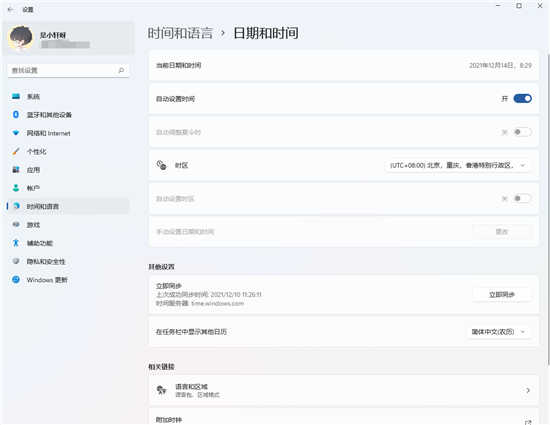
一、在Windows11上手动同步时钟
要手动同步时钟以修复Windows11上的时间和日期信息,请使用以下步骤:
1、在Windows11上打开设置。
2、点击时间和语言。
3、单击右侧的日期和时间页面。
4、在“其他设置”部分下,单击“立即同步”按钮。
5、(可选)打开设置时间自动切换开关选项。
完成这些步骤后,系统时钟应开始在任务栏中显示正确的时间信息。
二、在Windows11上手动调整时钟
要在计算机上手动更改日期和时间,请使用以下步骤:
1、打开设置。
2、点击时间和语言。
3、单击右侧的日期和时间页面。
4、关闭设置时间自动切换开关(如果适用)。
5、单击手动设置日期和时间设置的更改按钮。
6、确认正确的日期和时间。
7、单击更改按钮。
8、关闭设置时区自动切换开关。
9、使用时区设置(如果适用)根据您的位置选择正确的时间。
10、打开调整夏令时自动切换开关(如果适用)。
完成这些步骤后,任务栏应显示正确的日期和时间信息。

让照片惊艳出圈!百度网盘AI修图限时特惠,解锁专业级摄影新玩法
拍摄风景照片时,过曝、模糊、色彩暗淡是常见的问题。百度网盘 ...

阿里云主机羊毛攻略:一杯奶茶钱就能用一年的云服务器,手慢无!
老铁们!听说还有人花钱找人搭服务器?不会吧不会吧!阿里云新用...

轻量级云游戏服务器搭建,一键秒开服,畅玩多人联机游戏
腾讯云轻量云「游戏服专区」支持多款热门游戏,覆盖生存建造、开...

腾讯云特惠活动盛大开启,助力企业高效上云
腾讯云的本次特惠活动不仅涵盖了云服务器、轻量云游戏专区、爆品...

2024年双十一爱奇艺黄金会员活动来啦
2024年双十一爱奇艺黄金会员活动来啦,黄金会员促销时间11...

爱奇艺会员中秋大促低至5.3折
爱奇艺会员中秋大促低至5.3折

开学季,百度网盘会员学生专享4.1折福利!
开学季,百度网盘会员学生专享4.1折福利!学生SVIP年卡1...

百度网盘Svip半年卡新客仅需78元
百度网盘Svip半年卡新客仅需78元限时15天加赠7天Svi...

百度网盘企业版和个人版会员有哪些区别?怎么开通划算?
百度网盘企业版主要针对的是企业群体使用;而个人版主要是个人使...
友情链接:(客服友链出售)
百度文库99元2年
版权归作者所有,如果无意之中侵犯了您的版权,请来信告知,邮箱:26124280@qq.com,本站将在3个工作日内删除
Copyright ©学小二资源网 2022-2023 Powered by xuexiao2.com. All Right Reserved 网上有害信息举报专区 站点sitemap冀ICP备08007487号-5
注册 | 登录 | 电脑版